Je kunt een creditcardlezer instellen met Retail POS om creditcardbetalingen te verwerken.
Omdat kaartlezers op een bepaalde manier zijn versleuteld, moet je ze rechtstreeks bij je betalingsgateway/-verwerker kopen. Ze zijn voorgeprogrammeerd met instellingen, en als het goed is, is er geen software-installatie of herconfiguratie nodig. Neem rechtstreeks contact op met je betalingsgateway/-verwerker om te vragen of ze ondersteuning bieden voor magneetstriplezers.
De kaartlezer aansluiten op je iPad
Je kunt een kaartlezer rechtstreeks op je iPad aansluiten en vervolgens gebruiken met de Retail POS-app.
- Voordat je je kaartlezer aansluit, moet je al betalingsverwerking hebben ingesteld in je account.
- Verbind de kaartlezer als volgt met je iPad:
- MagTek iDynamo: sluit de kaartlezer aan op de dockconnector van je iPad.
-
MagTek uDynamo/ID TECH Shuttle: sluit de kaartlezer aan op de koptelefoonaansluiting van je iPad.
De Magtek uDynamo is niet compatibel met de iPad Pro.
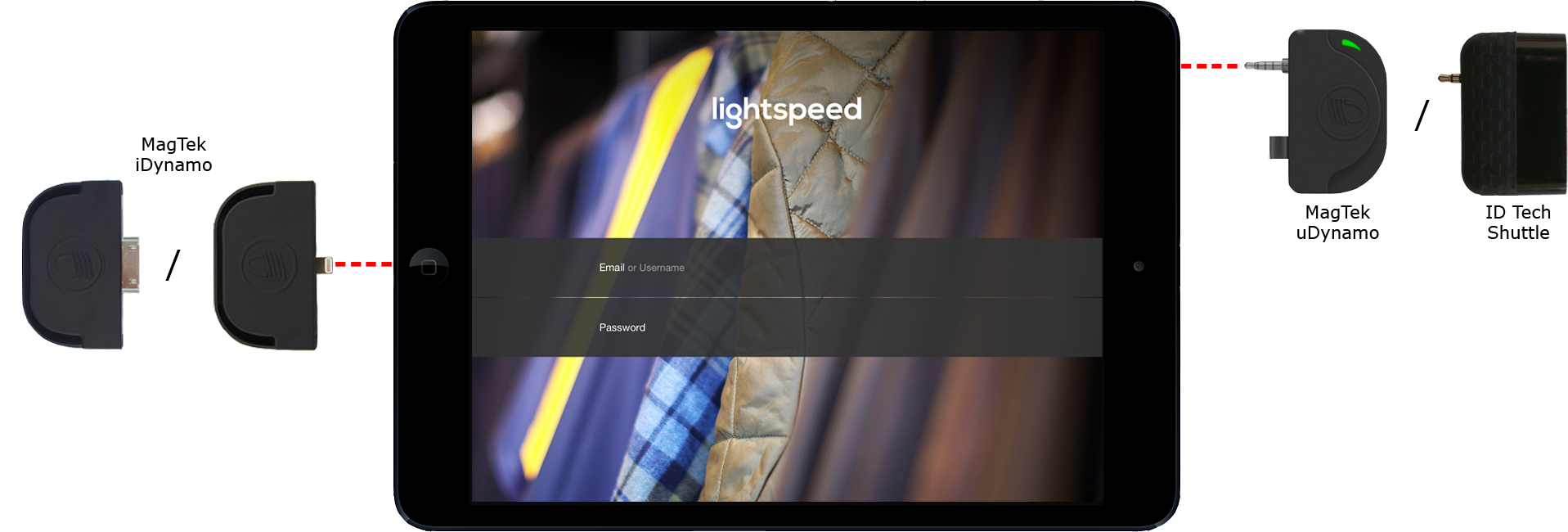
Als je je kaartlezer hebt aangesloten op je iPad, stel je de lezer in met de Retail POS-app.
De kaartlezer in Retail POS toewijzen aan een iPad
De kaartlezer toewijzen:
-
Tik op het profielscherm op Betaalterminal.
- Selecteer de gewenste kaartlezer in de lijst met beschikbare opties.
- Tik op Klaar.
Je geselecteerde lezer wordt nu weergegeven op de profielpagina onder Betaalterminal met een groene Online-statusindicator.
Je bent nu klaar om kaartbetalingen te accepteren.
Toetsenbordidentificatie (alleen Mac)
Bij het aansluiten van de kaartlezer word je mogelijk gevraagd toetsenbordidentificatie uit te voeren. Als dat gebeurt, klik je op Annuleer en voltooi je het proces niet. Anders kunnen er fouten optreden.
Als je per ongeluk toch toetsenbordidentificatie hebt uitgevoerd, navigeer je naar Instellingen > Toetsenbord. Druk op de Tab-toets. Als je wordt gevraagd op de toets naast de Shift-toets te drukken, druk je opnieuw op Tab. Je kunt het onjuiste toetsenbord vervolgens wissen.
Wat nu?
Betalingsverwerking configureren
Stel je betalingsverwerking in met een geïntegreerde betalingsverwerker.
Meer informatieVerkopen doen in Retail POS (R-Series)
Verkopen aanmaken, bewerken en betalen via desktop en iPad.
Meer informatie